Se você quer tornar suas apresentações mas completas, conheça e veja como instalar o app de anotação na tela Gromit-MPX no Linux via Flatpak.
Gromit-MPX (GRaphics Over Miscellaneous Things) é uma ferramenta de anotação de tela que funciona em qualquer ambiente de trabalho Unix, sob X11 e Wayland.
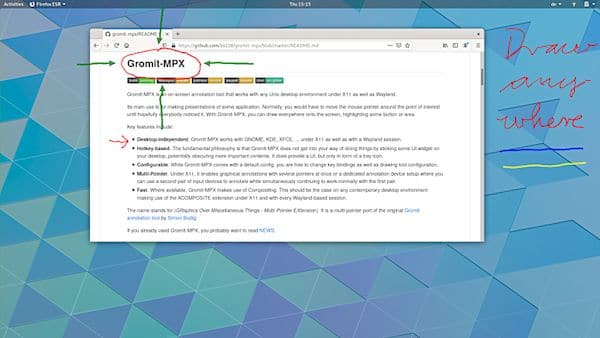
Sua principal funcionalidade é nos ajudar nas apresentações.
Normalmente, teríamos que mover o ponteiro do mouse ao redor do ponto de interesse até que, com sorte, todos percebam. Com o Gromit-MPX, podemos desenhar em qualquer lugar da tela, destacando um botão ou área em que queremos focar a atenção.
Gromit-MPX é um utilitário para fazer anotações em toda a área de trabalho e nas janelas exibidas.
A ferramenta de anotação original é o Gromit e também usa a função Multi-Pointer X.org. Esta ferramenta é um software gratuito e de código aberto.
O programa é executado em segundo plano e é ativado sob demanda, o que nos permite desenhar em todos os aplicativos que estão sendo executados na área de trabalho.
O desenho fica na tela o tempo que quisermos. Caso não gostemos do desenho, com o botão direito do mouse, podemos deletar o que não gostamos.
Os principais recursos incluem:
- Independente da área de trabalho. Gromit-MPX funciona com GNOME, KDE, XFCE…
- Com base em teclas de atalho. A filosofia fundamental é que a Gromit-MPX não atrapalhe a maneira como o usuário faz as coisas, colocando um widget de interface do usuário em nosso desktop, pois isso pode ocultar conteúdos mais importantes.
- Ele fornece uma interface de usuário, mas apenas na forma de um ícone de bandeja, embora não em todos os sistemas.
- As entradas do menu indicam as opções para aumentar/diminuir a espessura da linha e aumentar/diminuir a opacidade da linha, mas esta funcionalidade requer um dispositivo de entrada sensível à pressão.
- A tecla F9 alterna a pintura na tela. Esta tecla é a que nos permitirá desenhar diretamente na área de trabalho e em qualquer janela que ocupe esse espaço. Então, podemos desenhar em qualquer lugar da tela. As anotações são removidas pressionando as teclas Shift + F9 ao mesmo tempo. Para deletar uma parte do desenho, só teremos que usar o botão direito do mouse.
- Os comandos desfazer/refazer são cumulativos. A profundidade máxima de desfazer/refazer é de 4 golpes.
- Embora a Gromit-MPX venha com uma configuração padrão, os usuários poderão alterar as combinações de teclas e a configuração da ferramenta de desenho.
Como instalar o app de anotação na tela Gromit-MPX no Linux via Flatpak
Para instalar o app de anotação na tela Gromit-MPX via Flatpak você precisa ter o suporte a essa tecnologia instalado em seu sistema. Se não tiver, use o tutorial abaixo para instalar:
Como instalar o suporte a Flatpak no Linux
Depois, você pode instalar o app de anotação na tela Gromit-MPX via Flatpak, fazendo o seguinte:
Passo 1. Abra um terminal;
Passo 2. Use o comando abaixo para instalar o programa via Flatpak. Tenha paciência, pois muitas vezes pode demorar vários minutos para que o Flatpak faça o download de tudo o que precisa;
flatpak install --user https://flathub.org/repo/appstream/net.christianbeier.Gromit-MPX.flatpakrefPasso 3. Para atualizar o programa, quando uma nova versão estiver disponível, execute o comando:
flatpak --user update net.christianbeier.Gromit-MPXPronto! Agora, quando quiser iniciar o programa, digite flatpak run net.christianbeier.Gromit-MPX em um terminal.
Você também pode tentar iniciar o programa no menu Aplicativos/Dash/Atividades ou qualquer outro lançador de aplicativos da sua distro, ou digite gromit ou em um terminal, seguido da tecla TAB.
Assim que o programa for iniciado, ele primeiro nos oferecerá uma mensagem de boas-vindas na tela. Na segunda tela, veremos uma lista dos atalhos de teclado padrão que podemos usar para trabalhar com esta ferramenta.
Como desinstalar
Para desinstalar o app de anotação na tela Gromit-MPX no Linux via Flatpak, fazendo o seguinte:
Passo 1. Abra um terminal;
Passo 2. Desinstale o programa, usando o seguinte comando no terminal:
flatpak --user uninstall net.christianbeier.Gromit-MPXOu
flatpak uninstall net.christianbeier.Gromit-MPX